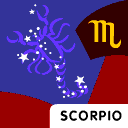Microsoft Excel
Ø Buat table yang berisi data yang akan di masukan dengan rumus matematika dalam Microsoft Excel, sebagai contoh :
Ø Langkah selanjutnya kita akan menggunakan rumus matematika dan satatistika yang digunakan dalam Microsoft Excel yaitu : SUM, MAX, MIN, AVERAGE,COUNT,COUNTIF
1. SUM
adalah rumus yang digunakan untuk penjumlahan saja, jadi jika dalam penerapan ada yang harus dikurangi kita tidak bisa menggunakan rumus SUM tersebut.
Berikut tata cara penulisan rumus SUM :
=SUM( range data )
Penjelasan range data diatas adalah kita blok data yang ingin dijumlahkan.
· Cara 1 yaitu dengan :
=sum(C3:C6) Lalu klik ENTER maka akan keluar hasil penjumlahan tersebut
· Cara 2 yaitu dengan :
Blok data yang akan dijumlahkan kemudian Klik Formulas -> Autosum, maka akan muncul data – data rumus matematika lalu pilih SUM jika ingin menjumlahkan hasil seluruhnya.
Lihat hasil berikut :
2. MAX / Nilai Tertinggi
Untuk menghitung nilai tertinggi suatu data kita harus menggunakan rumus MAX.
Berikut tata cara penulisan MAX :
=max(range data)
penjelasan range data diatas adalah kita blok data yang ingin di cari Nilai Tertingginya
· Cara 1 yaitu dengan :
=max(C3:C6) Lalu Klik ENTER, maka akan muncul hasilnya
· Cara 2 yaitu :
Sama seperti yang diajarkan di awal Blok data yang akan di hitung Nilai Tertingginya kemudian Klik Formulas -> Autosum, lalu pilih bagianMAX karena disini kita ingin mengetahui Nilai Tertingginya.
Lihat hasil berikut :
3. MIN / Nilai Terendah
Untuk menghitung Nilai Terendah dalam suatu data kita harus menggunakan rumus MIN tersebut.
=min(range data)
Penjelasan bahwa range data diatas adalah kita blok data yang ingin di cari Nilai Terendahnya
· Cara 1 yaitu dengan :
=min(C3:C6) Lalu Klik ENTER, maka akan muncul hasilnya
· Cara 2 yaitu :
Sama seperti yang diajarkan di awal Blok data yang akan di hitung Nilai Terendahnya kemudian Klik Formulas -> Autosum, lalu pilih bagian MIN karena disini kita ingin mengetahui Nilai Terendahnya.
Lihat hasil berikut :
4. AVERAGE / RATA – RATA
Untuk menghitung rata – rata suatu data kita harus menggunakan rumus AVERAGE
=average(range data)
Penjelasan bahwa range data diatas adalah kita blok data yang ingin di cari Nilai rata – rata dari nilai tersebut
· Cara 1 yaitu dengan :
=average(C3:C6) Lalu Klik ENTER, maka akan muncul hasilnya
· Cara 2 yaitu :
Sama seperti yang diajarkan di awal Blok data yang akan di hitung rata - ratanya kemudian Klik Formulas -> Autosum, lalu pilih bagian AVERAGE karena disini kita ingin mengetahui rata – rata dari nilai tersebut.
Lihat hasil berikut :
5. COUNT / MENGHITUNG JUMLAH ANGKA
Count adalah rumus yang digunakan hanya untuk mengetahui berapa jumlah cell yang terdapat angka, atau dengan kata lain kita ingin mengetahui berapa kota yang berisi data angka saja.
=count(range data)
Penjelasan bahwa range data diatas adalah kita blok data yang ingin di cari jumlah angkanya saja.
· Cara 1 yaitu dengan :
=count(B2:B15) Lalu Klik ENTER, maka akan muncul hasilnya
6. COUNTIF / MENGHITUNG DENGAN KRITERIA
Countif adalah rumus yang hampir sama dengan count, hanya bedanya bahwa countif digunakan untuk menghitung jumlah data dengan suatu ketentuan atau kriteria tertentu karena Countif yang berasal dari dua kata yaitu Count ( rumus menghitung jumlah karakter ) dan IF ( logika / aturan tertentu )
Penulisan rumus Countif :
=countif(range data,Criteria)
Penjelasan bahwa range data diatas adalah kita blok data yang ingin dicari jumlah data dalam suatu kriteria tersebut. Jika mengandung huruf maka harus diapit dengan tanda “…….”
Sebagai contoh di dalam table tersebut beraneka ragam hobby mahasiswa, kita langsung saja kerjakan pada bagian ‘’ Jumlah Shoping “
=COUNTIF(blok data hobby mahasiswa;”SHOPING”)
Sehingga rumusnya menjadi :
=COUNTIF(B2:B14;”SHOPING”) Lalu Klik ENTER
Lihat hasil berikut :
Untuk jumlah yang lainnya rumusnya sama saja, hanya kita perlu mengganti pada bagian kriteria yang dicari saja.
7. SUMIF
Rumus ini berfungsi untuk mencari total jumlah berdasarkan kriteria .
Rumus SUMIF yaitu :
=SUMIF(B2:B7;”KOMPUTER”;C2:C7) Lalu Klik ENTER, maka hasilnya akan tampak seperti gambar dibawah ini :

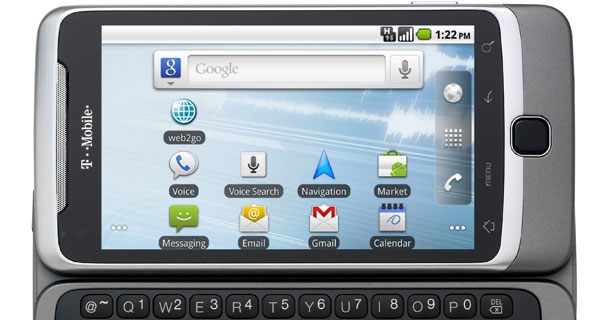










.png)